مایکروسافت اج را نمیتوان بهطور کامل از ویندوز حذف نصب کرد، اما امکان غیرفعال کردن آن وجود دارد. میتوانید این مرورگر را از حالت پیشفرض خارج کنید یا با تغییر فایلهای سیستمی، اج را بهصورت موقت یا دائمی غیر فعال کنید؛ هرچند این کار نیازمند دقت و احتیاط است. اج نتیجه تلاش مایکروسافت برای فاصله گرفتن از اینترنت اکسپلورر است، اما ممکن است نخواهید این مرورگر مبتنی بر کرومیوم روی دستگاه شما فعال باشد یا حتی در پسزمینه اجرا شود. دلیل شما هرچه باشد، در این مقاله از سلام دنیا به روشهای مختلف غیر فعال کردن موقت یا دائمی مایکروسافت اج پرداختهایم.
نحوه غیرفعال کردن مایکروسافت اج به روشهای مختلف
مایکروسافت اج مرورگر پیشفرض ویندوز است. به عنوان یک مرورگر مبتنی بر کرومیوم، این مرورگر نیز هنگام اجرا مقدار زیادی حافظه مصرف میکند. صرف نظر از اینکه اج مرورگر پیشفرض شما باشد یا خیر، فرآیندهای آن دائماً در Task Manager در حال اجرا هستند و به ارائه خدمات به ویندوز و برنامههای مختلف از فروشگاه مایکروسافت کمک میکنند. علاوه بر همه اینها، این مرورگر را نمیتوان حذف نصب کرد. همانطور که میبینید، دلایل بالقوه زیادی وجود دارد که چرا ممکن است نخواهید از این مرورگر استفاده کنید. بیایید به چند روش غیرفعال کردن آن نگاهی بیندازیم.
1. غیرفعال کردن مایکروسافت اج از طریق تغییر دادن مرورگر پیشفرض
اگر میخواهید اج را به عنوان مرورگر پیشفرض خود غیرفعال کنید، این فرآیند بسیار آسان است. در واقع، مرورگرهایی مانند گوگل کروم هنگام راهاندازی این گزینه را به شما ارائه میدهند. در اینجا نحوه انجام این کار با ویندوز آورده شده است:
حتما بخوانید: رفع مشکل باز نشدن مایکروسافت اج (Microsoft Edge) در ویندوز 11
- نوار جستجو را باز کنید و عبارت «Default apps» را تایپ کنید. روی گزینهای که ظاهر میشود کلیک کنید.
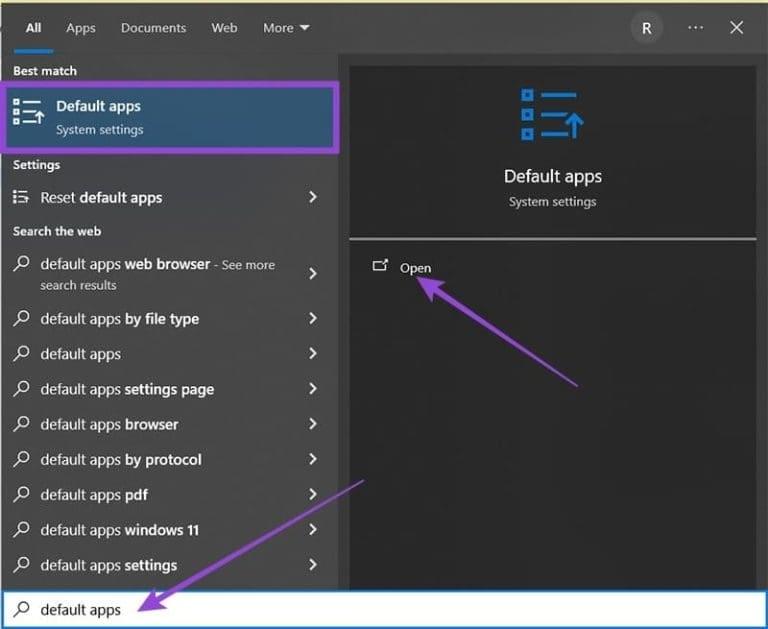
- در پنجرهی «برنامههای پیشفرض» که باز میشود، به پایین اسکرول کنید تا به «مرورگر وب» برسید و روی آیکون آن کلیک کنید.
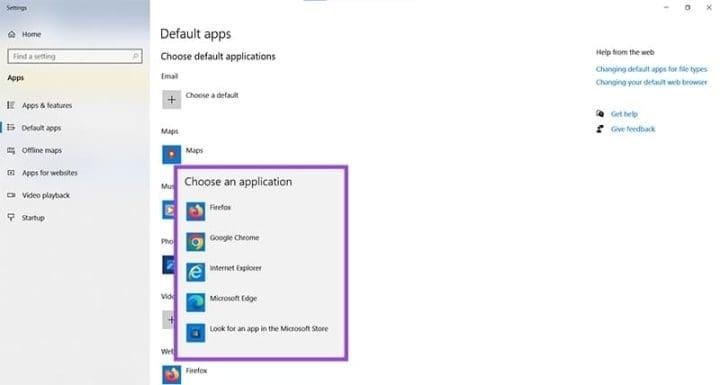
- مرورگر دیگری را از لیست انتخاب کنید تا جایگزین Edge شود.
حالا، هر زمان که روی یک هایپرلینک یا برنامهای که شما را به سایتی هدایت میکند کلیک کنید، این کار به جای Edge از طریق مرورگر جدید انتخاب شده شما انجام خواهد شد.
2. غیرفعال کردن مایکروسافت اج از طریق خاموش کردن صحیح مایکروسافت اج
برخی از کاربران گزارش میدهند که خروج کامل از اج یکی از راههای جلوگیری از اجرای وظایف پسزمینه آن است. در اینجا نحوه انجام این کار آمده است:
- روی منوی همبرگری (سه نقطه) در بالا سمت راست پنجره مرورگر اج خود کلیک کنید.
- به پایین بروید تا به «بستن مایکروسافت اج» برسید و روی آن کلیک کنید. این کار اج را به درستی میبندد.
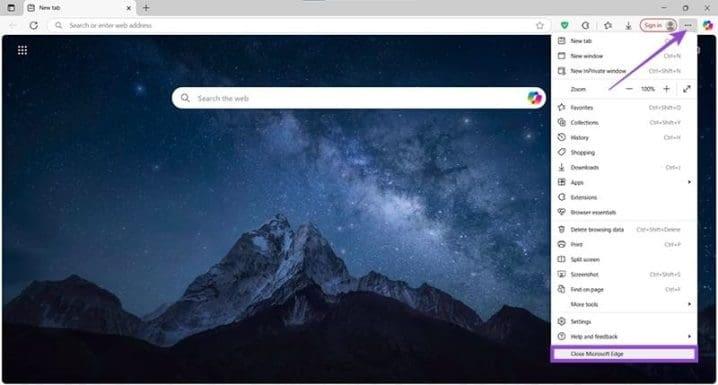
- بعد از اتمام کار، Task Manager را باز کنید (Ctrl + Alt + Esc) تا ببینید آیا تمام فرآیندهای Edge متوقف شدهاند یا خیر.
حتما بخوانید: روش تغییر صفحه اصلی (Home page) در مرورگر Microsoft Edge
3. غیرفعال کردن مایکروسافت اج از طریق پنهان کردن آن
اگرچه نمیتوانید ویندوز اج را حذف نصب کنید، اما میتوانید با تغییر نام فایلهای سیستمی آن، دسترسی به آن را غیرفعال کنید. این یک راه حل غیرمعمول است، اما میتواند کار را انجام دهد:
- روی میانبر مایکروسافت اج (یا آیکون آن در منوی استارت) کلیک راست کرده و از منوی زمینه، گزینهی «باز کردن محل فایل» (Open file location) را انتخاب کنید.
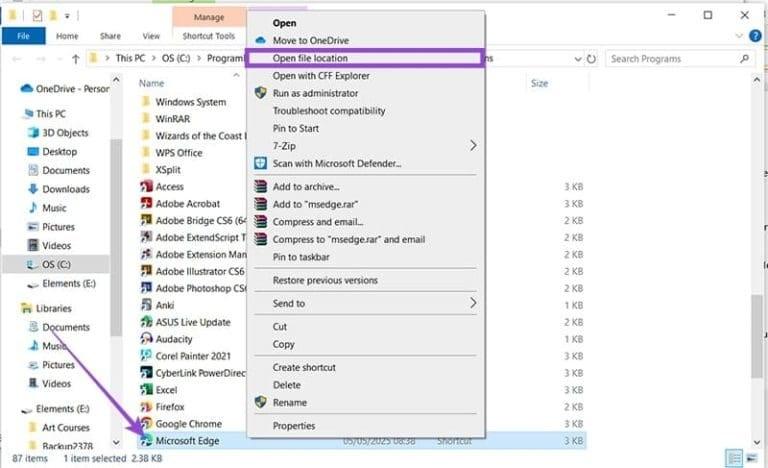
- در پنجره اکسپلورر، همین فرآیند را با آیکون لبه (Edge) تکرار کنید.
- سپس به فایلهای برنامهی اج هدایت میشوید. نام پوشهی نسخه را در بالا تغییر دهید و با دسترسی مدیر تأیید کنید. هر نامی کار خواهد کرد.
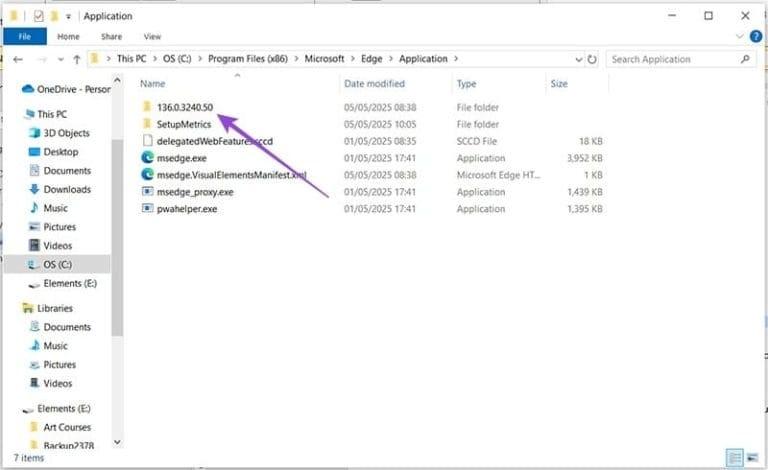
- پس از انجام این کار، هر زمان که مایکروسافت اج را اجرا کنید، خطایی دریافت خواهید کرد. برای لغو این تغییر، کافیست پوشه را به نام اصلی خود برگردانید.
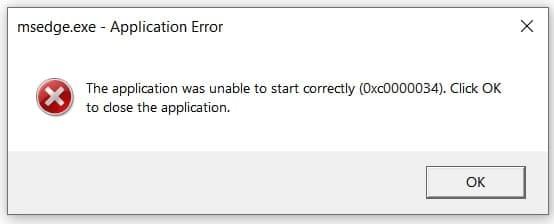
4. غیرفعال کردن مایکروسافت اج از طریق از طریق رجیستری
دستکاری رجیستری میتواند خطرناک باشد اگر ندانید چه کاری انجام میدهید، اما میتوانید به راحتی در چند مرحله Edge را غیرفعال کنید. در اینجا نحوه انجام آن آمده است:
- کادر محاورهای Run (Win + R) را باز کنید و قبل از زدن دکمهی «OK»، عبارت «regedit» را تایپ کنید.
حتما بخوانید: روش حذف کامل مرورگر (Microsoft Edge) در ویندوز 11
- در ویرایشگر رجیستری، به مسیر زیر بروید.
«HKEY_LOCAL_MACHINESOFTWARE \ Policies \ Microsoft»
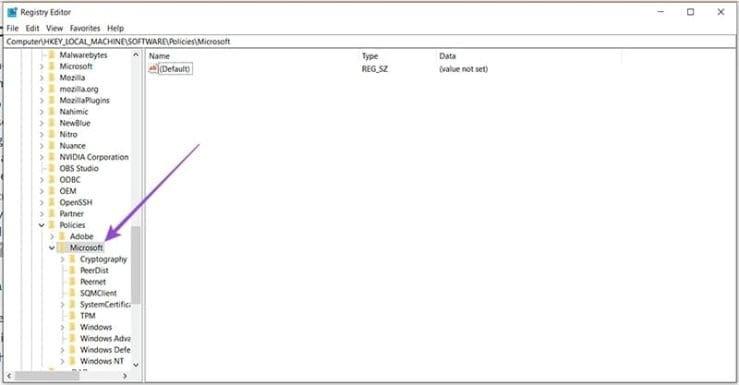
- شما باید یک کلید جدید ایجاد کنید. از منوی زمینه، روی «Microsoft»، سپس «New» و در نهایت «Key» کلیک راست کنید.
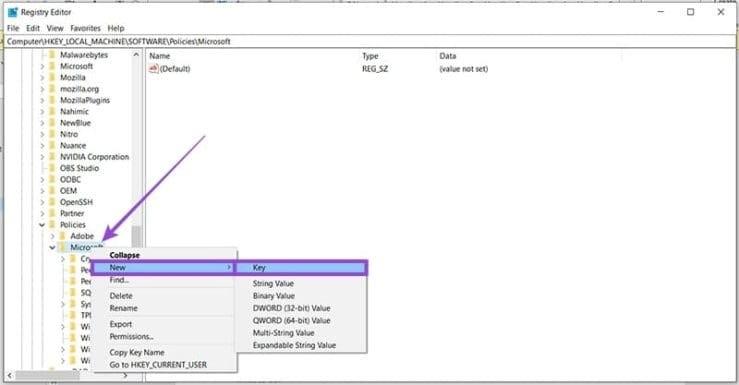
- نام کلید را «MicrosoftEdge» بگذارید.
- درون این کلید، با کلیک راست روی پوشه کلید و انتخاب گزینههای «New» و «DWORD (32-bit) Value» یک مقدار DWORD جدید ایجاد کنید.
- مقدار DWORD را «PreventLaunchEdge» نامگذاری کنید و مقدار آن را به «1» تغییر دهید.
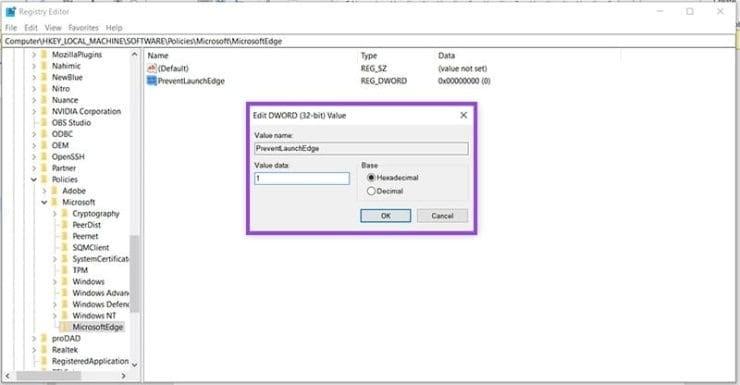
- حالا باید اج از ابتدا غیرفعال شده باشد.
5. غیرفعال کردن مایکروسافت اج از طریق تعمیر Edge از طریق تنظیمات
اگر مرورگر اج برای شما مشکل ایجاد میکند، میتوانید از طریق تنظیمات ویندوز، مشکل را برطرف کنید. در اینجا نحوهی انجام این کار آمده است:
- تنظیمات (Win + I) را باز کنید و «برنامهها» را انتخاب کنید.
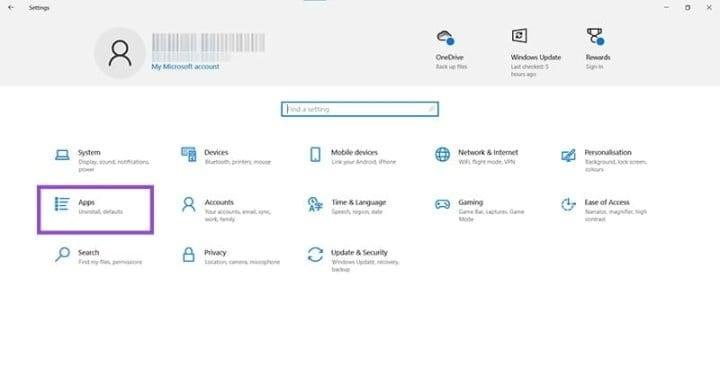
- فهرستی از تمام برنامههای نصبشدهی فعلی ظاهر میشود. به Microsoft Edge بروید و روی آن کلیک کنید.
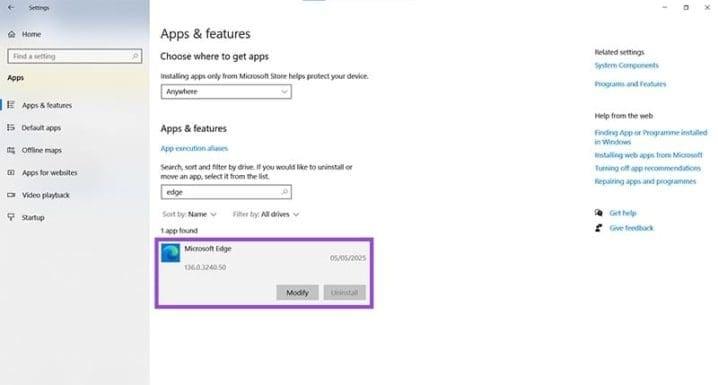
- گزینه «modify» را انتخاب کنید تا به صفحه تعمیر مرورگر اج هدایت شوید. روی «repair» کلیک کنید و مراحل ذکر شده را دنبال کنید. ممکن است لازم باشد مرورگر خود را مجدداً راهاندازی کنید.
سخن آخر
مایکروسافت اج مرورگر پیشفرض ویندوز است و بهعنوان یک مرورگر مبتنی بر کرومیوم، در پسزمینه مقدار قابل توجهی از منابع سیستم را مصرف میکند. با وجود اینکه نمیتوان آن را حذف نصب کرد، روشهای متعددی برای غیرفعال کردن موقت یا دائمی اج وجود دارد، از تغییر مرورگر پیشفرض گرفته تا ویرایش رجیستری یا پنهان کردن فایلهای سیستمی. با رعایت دقت و مراحل گفتهشده، میتوانید کنترل بیشتری روی اجرای این مرورگر داشته باشید و از منابع سیستم خود بهینه استفاده کنید.
مطالب مرتبط:
شخصی سازی مرورگر مایکروسافت اج
دانلود، نصب و تنظیم قابلیت های مایکروسافت اج کرومیوم در مک

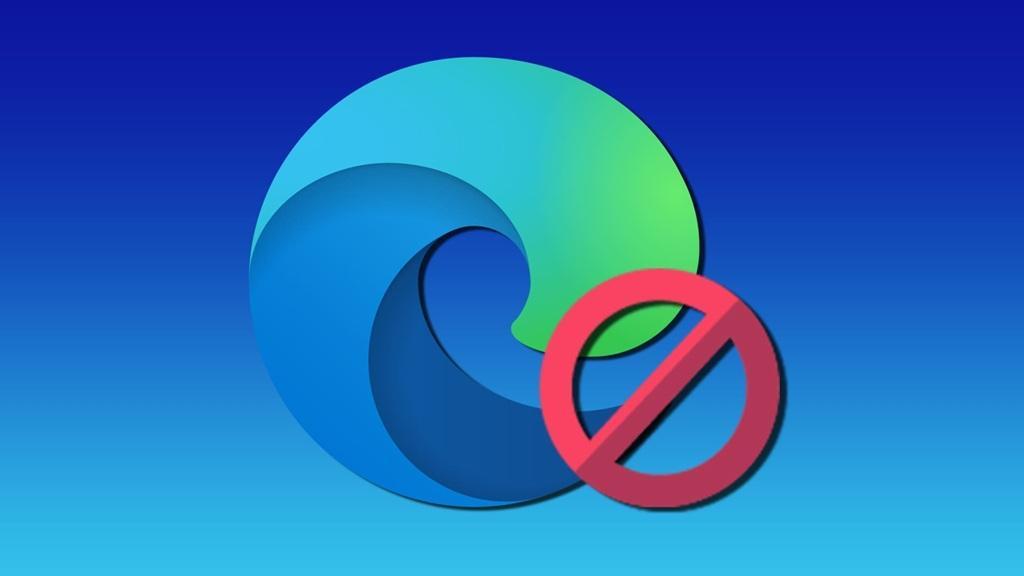
دیدگاه ها